
目次
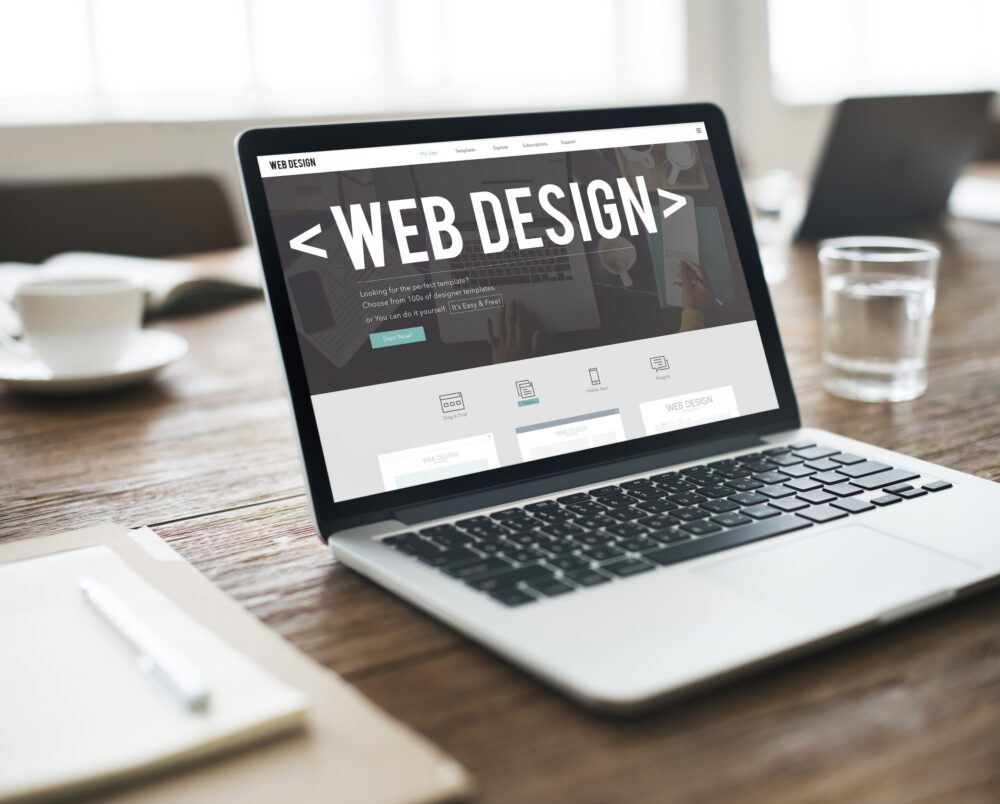
UIとは「ユーザーインターフェース」のことを指します。
インターフェースとは、異なる機器同士を接続する装置やソフトウエアのことを指していて、パソコンと周辺機器をつなぐケーブルなどをインターフェースと呼びます。それだけではなくAPIやWiFiなど、有形無形を問わず異なるものをつなぎ、中間的な役割を果たすものが幅広くインターフェースと呼ばれます。
人間とハードウエア、ソフトウエアをつなぐ入出力部分のこともインターフェースのひとつとして扱われ、ユーザーインターフェースと呼ばれます。例えば、パソコンならキーボードやマウスがUIであり、スマホやタブレットならタッチスクリーンがUIに該当します。
これに対してUX(ユーザーエクスペリエンス)は、アプリやサイトを使ったときに感じる「使いやすさ」や「満足度」といった体験全体を意味し、目的をスムーズに達成できるか、心地よく使えるかなどが重要になります。
一方でWebデザインは、Webサイト全体のレイアウトや配色、フォント、ページ構成などを設計することで、UIデザインを含みつつ、サイト全体の見た目や使いやすさを総合的にデザインすることを指します。
つまり、UIは「見た目や操作」、UXは「使って感じる体験」、Webデザインは「Webサイト全体の設計と見た目」と、それぞれ異なる役割を持ちながらも密接に関係しています。

UIデザインが重要とされる最大の理由は、それがユーザーとサービスの「最初の接点」であり、体験全体の入り口を担っているからです。
見た目が洗練されていて、操作が直感的に分かるUIは、ユーザーにとってストレスのないスムーズな導線を提供し、「このサービスは使いやすい」「わかりやすい」といった好印象を与えます。
逆に、UIが分かりづらく、操作に迷うような設計になっていると、ユーザーは目的にたどり着く前に離脱してしまい、本来提供すべき価値に触れてもらえないまま終わってしまいます。
この影響は、ユーザー側だけでなく企業にとっても非常に大きな意味を持ちます。
UIの良し悪しは、顧客満足度や利用継続率、さらには口コミやSNSでの評判にも直結し、企業のブランドイメージや信頼性にまで影響を及ぼします。
また、効率的でわかりやすいUIを提供することで、問い合わせやクレームなどのサポート工数を削減できるというメリットもあります。さらに、使いやすさが評価されれば、ユーザーは自然とリピートし、競合との差別化要素にもなります。
つまり、UIデザインは単に「美しく見せるためのもの」ではなく、ユーザー体験の質を左右し、企業のビジネス成果や成長戦略にも深く関わる重要な要素なのです。良いUIはユーザーを惹きつけ、信頼を生み、結果として企業にも大きな利益をもたらします。
だからこそ、UIデザインへの投資は、コストではなく価値創造の一環として捉えるべきだと言えるでしょう。

ユーザーの行動フローに沿ったUI構成を考える際は、「探索 → 比較 → 行動」というステップを意識することが重要です。
まず「探索」フェーズでは、ユーザーが自分のニーズや興味に合う情報を見つけやすくすることが求められます。ここでは、視認性の高いナビゲーションメニューやカテゴリ分け、検索機能などを使って、ユーザーが迷わず情報へたどり着けるようにすることがポイントです。
次に「比較」フェーズでは、ユーザーが複数の選択肢を効率よく見比べられるように、情報の整理されたレイアウトや比較表、レビューや評価、価格や特徴の明確な表示が効果的です。ユーザーが「どれが自分に合っているか」を判断しやすいようサポートすることで、次のステップへと自然に導けます。
そして「行動」フェーズでは、購入や申込、問い合わせなどのアクションがスムーズに行えるよう、CTA(Call to Action)ボタンの視認性や配置、フォームの簡潔さ、ページ読み込み速度などに配慮する必要があります。
これら3つの段階を意識してUIを設計することで、ユーザーが迷うことなく目的を達成しやすくなり、結果としてコンバージョン率の向上にもつながります。ユーザーの思考や行動に寄り添ったUIは、快適な体験と企業成果の両立に欠かせない要素なのです。

成果を出すUIを設計するためには、見た目の美しさだけでなく、人間の心理や行動パターンを理解し、それを設計に活かすことが不可欠です。
まず重要なのは「ユーザーの心理」に基づいた設計で、例えば選択肢が多すぎると判断が難しくなるという「決定回避の法則」や、最初と最後に表示された情報が記憶に残りやすい「初頭効果・終末効果」などの心理法則を活用することで、より行動を促しやすいUIが実現できます。
色彩についても、ユーザーの感情や印象に大きな影響を与えるため、目的に応じて適切な色を使うことが重要です。たとえば、青は信頼感・安心感を与え、赤は注意喚起や緊急性を示し、緑は安心・健康といった印象を与えるため、CTAボタンや背景、強調箇所などに戦略的に活用することで、ユーザーの行動を自然に誘導できます。
加えて、視線誘導の工夫も成果を出すUIには欠かせません。人の目は自然と左上から右下へと流れる傾向があるため、「Z型」「F型」といったレイアウトパターンを意識した情報配置を行うことで、重要な情報を的確に伝えることができます。また、視線を止めやすい要素(たとえば人物の目線や矢印、アイコンなど)を使うことで、ユーザーを自然に目的のアクションに導くことができます。
このように、成果を出すUIとは、ただ見やすく整っているだけでなく、ユーザーの心理や行動を深く理解した上で、「どう見せ、どう動かしていくか」を戦略的に設計することが重要です。
デザインとは単なる装飾ではなく、目的達成のためのコミュニケーション設計であり、心理学・色彩・視線誘導といった要素を掛け合わせてこそ、本当に成果につながるUIが生まれるのです。
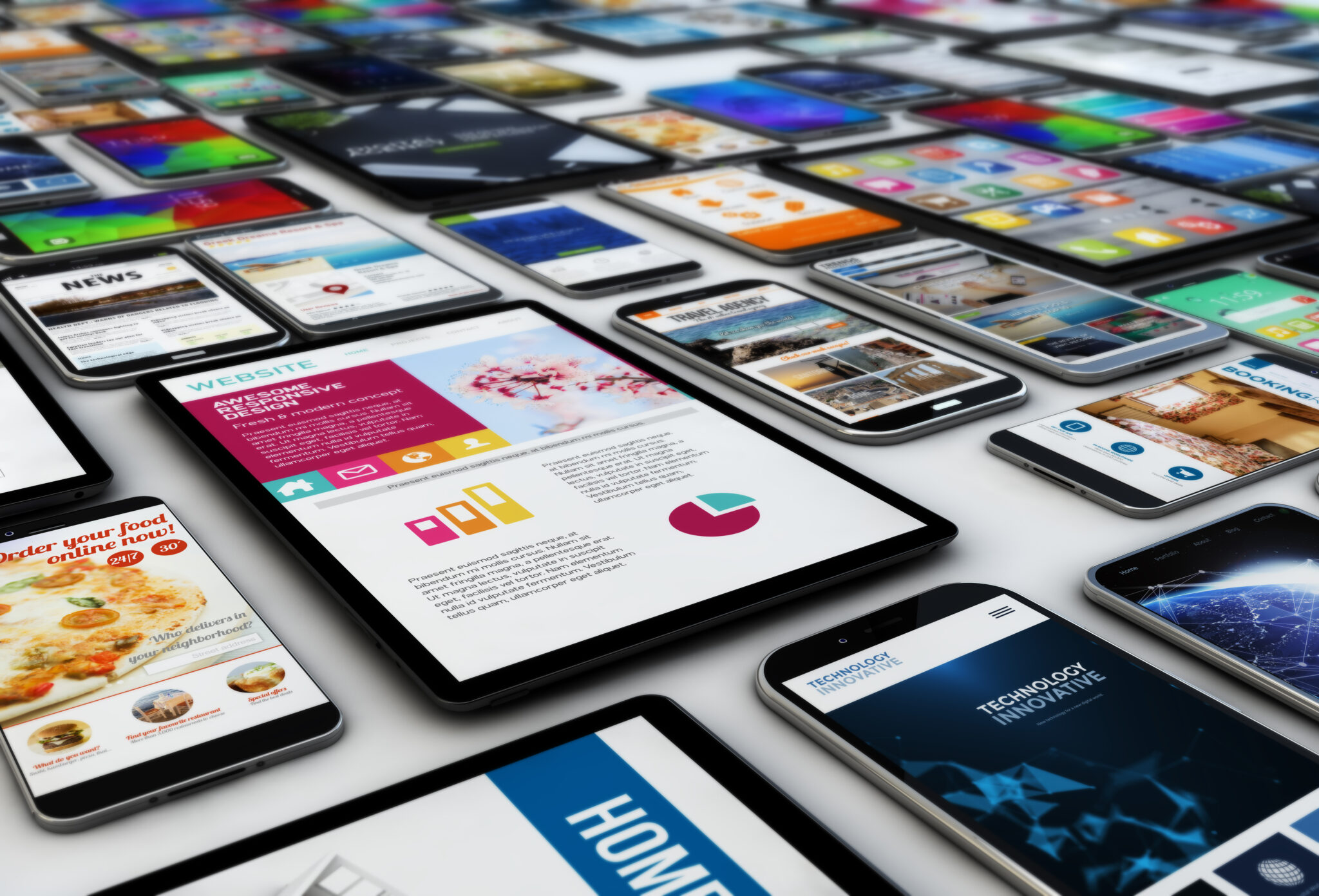
UIデザイナー、UXデザイナー、Webデザイナーはいずれもデジタルプロダクトの設計に関わる職種ですが、それぞれの役割には明確な違いがあります。
UIデザイナーは、ユーザーが実際に目にし、操作する「ユーザーインターフェース」のデザインを担当します。ボタンやメニュー、配色、フォント、アイコンのデザインなど、見た目の美しさだけでなく、視認性や操作性も考慮した設計を行うことで、ユーザーにとって直感的で使いやすい画面をつくることが主な役割です。
UXデザイナーは「ユーザー体験(User Experience)」全体の設計を担います。サービスを使う中での課題や感情、行動の流れを理解しながら、ユーザーが目的をスムーズに達成できるようにプロダクト全体の設計を行います。リサーチやユーザーテスト、情報設計(IA)、ワイヤーフレーム作成などを通じて、プロダクトの使いやすさや満足度を高めることがUXデザイナーのミッションです。
Webデザイナーは、主にWebサイトのデザインを担当する職種です。ビジュアルやレイアウト、HTMLやCSSなどの実装を通じて、サイト全体の「見た目」と「構造」を形にします。コーポレートサイトやランディングページ、ECサイトなど、Web上で情報を分かりやすく・魅力的に伝えるためのデザイン設計が求められます。
つまり、UIデザイナーは“見た目と操作性”を、UXデザイナーは“体験と流れ”を、Webデザイナーは“Webサイト全体の設計とビジュアル”をそれぞれ専門とし、
それぞれが連携しながら、ユーザーにとって価値あるサービスやサイトをつくり上げていくのです。

UIが優れたWebサイトには、いくつかの明確な共通点があります。これらは単なる「見た目の良さ」にとどまらず、ユーザーにとって分かりやすく、快適に使えることを重視した設計に基づいています。
以下にその主な共通点を解説します。
優れたUIを持つWebサイトは、ユーザーが迷わず目的の情報にたどり着けるように設計されています。たとえば、明確なナビゲーションメニュー、視認性の高いボタン、整ったレイアウトが用意されており、「どこを見ればいいか」「どこをクリックすればいいか」が直感的に分かります。
フォント、色、ボタンの形、余白などが全ページで統一されているため、ユーザーはページごとに戸惑うことがありません。この一貫性は安心感と信頼感につながり、ブランドイメージの強化にも貢献します。
ユーザーの視線は左上から右下に流れる傾向があります。優れたWebサイトでは、視線の流れに沿って重要な情報や行動ボタンが配置されており、ユーザーが自然に目的のアクションへと進めるように導かれています。
スマートフォンからのアクセスが主流になった現代において、画面サイズに合わせて適切にレイアウトが切り替わる設計は必須です。優れたUIのWebサイトは、モバイルでもPCと同様に使いやすく、タップ操作や読みやすさに配慮されています。
色のコントラストが明確で、要素間に十分な余白が取られていることで、視認性が高く、情報が見やすい状態が保たれています。余白は「情報を強調する」「読みやすさを保つ」「疲れにくくする」といった効果もあります。
UIが良いサイトは、表示速度にもこだわっています。ボタンを押したときの反応、ページの遷移、アニメーションの滑らかさなど、操作に対するフィードバックがスムーズで、ストレスなく操作できます。
「問い合わせ」「購入」「資料請求」など、ユーザーの目的に応じた行動(コンバージョン)を促す導線がよく設計されており、CTA(Call to Action)ボタンも目立つ場所に配置されています。迷わせず、自然に誘導する設計がされています。
UI視点でWebページを見直す際には、単にデザインを美しく整えるだけでなく、ユーザーが直感的に目的を達成できるかどうかを重視して設計を見直すことが重要です。
以下に、よくあるWebページの改善ポイントの具体例を挙げます。
お問い合わせページは、ユーザーが企業と直接連絡を取る重要な接点です。しかし、入力項目の多さや操作性の悪さが離脱の原因になることも少なくありません。
ここでは、UI視点から改善すべき代表的なポイントを紹介します。
<Before / After 比較表>
| Before(ありがちな課題) | After(UI改善のアプローチ) |
|---|---|
| フォーム項目が多すぎて圧迫感がある | 必須項目を最小限にし、ステップ分割型のフォームにする(例:名前→連絡先→内容) |
| 入力エラーがどこにあるか分かりづらい | 入力エラーはリアルタイムでフィードバック(赤字やアイコンで明示) |
| 「送信ボタン」が下部にあり目立たない | CTAボタン(例:「送信する」)は、大きく目立つ色で固定表示 |
| サンクスページへの遷移が味気ない | 送信後は、「ありがとうございます。〇営業日以内にご連絡します」など安心感を与える完了メッセージを表示 |
商品紹介ページ(ECサイト)は、商品画像・説明・価格・カートボタンなどを通じて、ユーザーに商品の魅力を的確に伝え、購入へと導く鍵となります。もしそこで情報が過不足だったり視認性が悪かったりすると、ユーザーが不安や迷いを感じ、離脱につながりやすいことが挙げられます。
以下にて、UI視点から改善すべきポイントを示した比較表をご覧ください。
<Before / After 比較表>
| Before(ありがちな課題) | After(UI改善のアプローチ) |
|---|---|
| 商品写真が小さい・拡大できない | 商品画像は拡大・スライド可能にし、見たい情報にすぐアクセスできるように |
| 情報(価格・サイズ・レビュー)がバラバラに配置されている | 商品名・価格・カートボタンはファーストビュー内に統一表示 |
| 「カートに入れる」ボタンが見つけづらい | 「カートに入れる」ボタンは色・サイズ・配置を工夫し、視線誘導に沿って目立たせる |
トップページは、訪問者が最初にアクセスする入口として、ブランドの印象や全体構造を伝える役割を持ちます。ナビゲーションや主要コンテンツへの導線が集約されており、ユーザーの目的をスムーズに誘導する設計が求められます。
しかし情報を詰め込みすぎて視認性や導線が複雑になったり、訴求ポイントが曖昧でユーザーが次に何をすべきか分かりにくい状態に陥りやすいのです。
以下に、UI視点から改善すべきポイントを示す比較表を作成しました。
<Before / After 比較表>
| Before(ありがちな課題) | After(UI改善のアプローチ) |
|---|---|
| 何のサイトか一目で分からない | ヒーローヘッダーにキャッチコピー+簡潔なサービス説明+CTAボタンを配置 |
| 情報が詰め込みすぎで、視線が迷う | 要素に適度な余白(ホワイトスペース)を設け、視線をコントロール |
| CTA(資料請求・無料登録など)が埋もれている | CTAは色・サイズ・配置を統一し、複数箇所に設置(例:ヘッダー、スクロール後、フッター) |
以下は、WebサイトやアプリのUI改善に役立つチェックリストです。
ユーザーの視点に立ち、直感的で使いやすいUIを実現するためのポイントを網羅しています。カテゴリ別に整理しているので、改善対象ごとにご活用ください。
情報設計・構造(ナビゲーション)のチェックリストは、以下の通りです。
・情報は整理され、階層が深すぎないか?
・ユーザーが迷わず目的のページへたどり着ける構造になっているか?
・グローバルナビゲーションやサイドメニューはわかりやすいか?
・パンくずリストや現在位置の表示があるか?
・検索機能は目立つ場所にあり、使いやすいか?
ビジュアル・デザインのチェックリストは、以下の通りです。
・色使いに一貫性があり、アクセントカラーが適切に使われているか?
・コントラストが十分で、文字やボタンが読みやすいか?
・フォントサイズ・行間は可読性が高いか?
・デザインに統一感があり、UIコンポーネントがばらついていないか?
・適度な余白(ホワイトスペース)が設けられているか?
操作性・インタラクションのチェックリストは、以下の通りです。
・ボタンやリンクは押しやすく、十分なサイズ・間隔があるか?
・ホバー・クリックなどのフィードバックが分かりやすく表示されるか?
・クリックできる場所とできない場所の区別が明確か?
・入力フォームはシンプルで、不要な項目がないか?
・エラーや入力ミスの際に、適切なメッセージが表示されるか?
レスポンシブ対応・デバイス最適化のチェックリストは、以下の通りです。
・スマホ・タブレットでもレイアウトが崩れず、快適に閲覧できるか?
・タップ操作に最適なUIサイズが確保されているか?
・スクロールやスワイプなど、モバイル特有の操作に対応しているか?
・重要なCTAはスマホ画面でも常に見える位置にあるか?
視線誘導・ユーザー導線のチェックリストは、以下の通りです。
・情報の優先順位に合わせて視線の流れ(Z型・F型など)が設計されているか?
・CTA(申込・購入・問い合わせボタンなど)が分かりやすく配置されているか?
・ユーザーの行動ステップ(探索→比較→行動)に合わせたUI設計になっているか?
・ユーザーの注意を引くための視覚的な工夫(矢印・視線誘導画像など)があるか?
心理的配慮・信頼性のチェックリストは、以下の通りです。
・初見ユーザーが不安を感じない、親しみやすいデザインか?
・初回訪問でも「何をするサイトか」が5秒以内に伝わるか?
・フォーム送信後や購入後に、安心感を与える完了画面やメッセージがあるか?
・レビュー・実績・FAQ・会社情報など信頼材料が適切に配置されているか?
パフォーマンス・スピードのチェックリストは、以下の通りです。
・ページの読み込みが3秒以内で完了しているか?
・アニメーションや動作が重すぎて操作を妨げていないか?
・ローディング中に「待たされている感」を和らげる工夫があるか?

ここからは、UIデザインの成功事例と、優れたUIを見るためのギャラリーサイト(国内外)を合わせて11選ご紹介します。
インスピレーションや参考資料として活用できるよう、用途や特徴もあわせてまとめています。
UIデザインの成功事例を5選紹介します。
Airbnbではシンプルかつ直感的な検索導線になっています。検索バーを中心に、ユーザーが「何をしたいか」に自然に誘導できています。
こちらのWebサイトでは、余白の使い方、ナビゲーション、モバイルUIの完成度が非常に高くとても勉強になります。
Spotifyでは洗練された音楽プレイヤーUIとパーソナライズされたホーム画面が特徴です。
アイコンやカラー、動作フィードバックのバランスが秀逸であり、UX全体も一貫して快適に設計されています。
MUJI(無印良品)公式サイトでは余白とフォントを活かしたミニマルデザインとなっています。
視線誘導も自然に行われており、ECサイトでありながら心地よいユーザー体験を実現している稀有な例です。
Notionではドキュメント編集・タスク管理・データベースといった複数の機能をわかりやすく統合した複合UIが特徴です。
複雑な操作を一貫したUIで包み込むことで、学習コストの低さを実現しています。
STUDIOは日本発のWeb制作ツールで、ノーコードでも高品質なUIデザインが可能です。
ツール自体のUIも洗練されていて、ビジュアルと操作性の両立ができている好例です。
UIデザインの参考になるギャラリーサイトを6選紹介します。
Adobeが運営しており、世界中のプロが投稿するUI/UX・Web・アプリデザインの宝庫。カテゴリ検索も可能なのが特徴です。
グローバルなデザイナープラットフォームが運営しており、UIデザインの「見た目」や「アニメーション」参考に最適。実用的というよりビジュアル重視なのが特徴です。
海外Webデザイン収集サイトが運営しており、ミニマル&洗練されたUIデザインを中心に紹介。余白やタイポグラフィの参考に便利なのが特徴です。
ランディングページ特化型のギャラリー。業種別に参考になるデザインが多数あるのが特徴です。
日本のデザインギャラリーサイトが運営しており、国内のコーポレート・採用・EC・プロモーションなど多ジャンル掲載。タグ検索も充実しているのが特徴です。
grip on mindsが運営しており、国内・海外の優れたUI/UX事例をインタラクションまで含めて収集。動作確認しながら学べるのが特徴です。
UIの学びにおすすめのサイト活用方法をいくつかご紹介します。
・良いUIの共通点を見つける:CTAの配置、色使い、余白、視線誘導など
・業種別で見る:自分が関わる分野(EC、採用、SaaSなど)に近いものを中心に比較
・モバイル・PCの両方で確認:レスポンシブデザインの工夫をチェック
・同じ目的のUIを比較する:たとえば「予約フォーム」や「会員登録」のUIだけを比較分析する

UIデザインを学びたいと思ったとき、まず手を動かして実践的なスキルを身につけることが何より重要です。その中でもおすすめのアプローチが「ポートフォリオ制作から始めること」。
理由はシンプルで、ポートフォリオを作る過程そのものが、UIデザインの思考法やスキルを総合的に鍛える最高のトレーニングになるからです。
UIの理論やツール操作をインプットするだけでは、実務にはつながりません。情報設計、視線誘導、色やフォントの選び方、使いやすさの検証など、UIデザインには複合的な要素が求められます。
ポートフォリオ制作では、自分が「ユーザーにどう使ってほしいか」を考え、UIを設計し、成果物として形に落とし込むことになるため、自然と実践力が身につきます。
最初の段階では、実際の案件にこだわらず、架空のプロダクトやWebサイトでも十分です。以下のようなテーマで、自分なりにUIを設計してみましょう。
・架空のカフェやレストランの予約サイト
・地元のイベント情報アプリのUIモック
・ECサイトの商品詳細ページ
・ポートフォリオ自身のWebサイトUI(自己紹介・実績・お問い合わせページなど)
これらを通じて、「誰のための」「どんな目的の」UIかを意識しながら設計する習慣をつけることが、UIデザイナーとしての土台づくりになります。
ポートフォリオ制作と並行して、以下のような教材やサイトを使って基礎知識やテクニックを習得するのもおすすめです。
<学習サイト・教材>
| 教材名 | 特徴 |
|---|---|
| Udemy(UI/UX講座) | 実務を意識したデザイン演習付き。FigmaやAdobe XDの操作も学べる。 |
| Schoo・デジハリ・Techpit | UI/UX・Webデザイン講座が充実。講師からのフィードバックあり。 |
| YouTube(DesignCourse, Mizko, テック系チャンネル) | 海外含め質の高いUI解説が無料で見られる。視覚で学びたい人に◎。 |
| 書籍『UIデザイン みんなで考え、カイゼンする。』 | 実際のプロジェクトをもとにUI改善の考え方が学べる。 |
以下に、無料でも使用可能なツールをご紹介します。
・Figma:UIデザインの標準ツール。クラウド型でチーム作業も可能。
・Adobe XD:シンプルな操作でプロトタイピングまで完結。
・Canva / STUDIO:ノーコードで手軽にUIの雰囲気を試せる。
作ったポートフォリオは、必ず公開・発信することが大切です。
SNSでシェアしたり、GitHub PagesやNotionでまとめたりすることで、「誰かに使ってもらう」意識が育ち、UI改善への気づきも得られます。
さらに、他人のポートフォリオと比較することで、自分の足りない部分がクリアになり、次の改善につながる好循環が生まれます。

これからのWebデザインにおいて、UI思考(ユーザーインターフェースを起点とした設計の考え方)は欠かせない視点です。美しさやトレンドに沿ったデザインだけでは、ユーザーにとって「使いやすい」「わかりやすい」「目的を達成できる」Web体験は実現できません。
デザインに正解はありませんが、「ユーザーの行動や感情に寄り添うこと」を軸に持つことで、どんなサービスやページもより良い形に進化させていけます。
これからの時代、UIデザインは“装飾”ではなく“機能”としての価値を持つ分野です。UI思考を取り入れ、より成果の出るWebデザインを目指しましょう。、より成果の出るWebデザインを目指しましょう。
WEBでのお問い合わせはこちら